갤럭시 스마트폰의 가장 강력한 기능 중 하나인 삼성페이가 최근 '삼성월렛'이라는 이름으로 변경되었습니다. 과거에 결제 기능에 한정된 느낌에서 많은 기능을 담은 지갑으로 개념을 확장하게 되었는데요, 그중에서 활용도가 높은 '모바일 신분증'이 추가되었습니다.

이 새롭게 추가된 새로운 모바일 신분증 어플은 정부에서 공식 발급한 모바일 운전면허증과 국가보훈등록증을, 온/오프라인 어디서나 신분증과 동일하게 활용할 수 있는 법적 효력을 가지고 있습니다.
한번 등록해두면 국내에서는 어디서나 실물 카드 없이 이용할 수 있어 편의성이 높고, 특히 이제는 병원에 가더라도 신분증을 가져가야 하기 때문에 활용도는 더 높을 것 같습니다.

기존에도 모바일 신분증 앱이 있어서 사용하고 있었지만, 이게 삼성웰렛 안으로 들어왔기 때문에 편의성 측면에서 좀 더 좋아졌다고 할 수 있어요.
단, 행정안전부와 국가보훈부가 발급한 모바일 신분증 아이콘이 있는 IC 카드로 만 추가가 가능하기 때문에, 과거 주민등록증이나 운전면허증의 경우에는 재발급을 받아야 합니다.
Samsung Wallet 지원 기기 목록
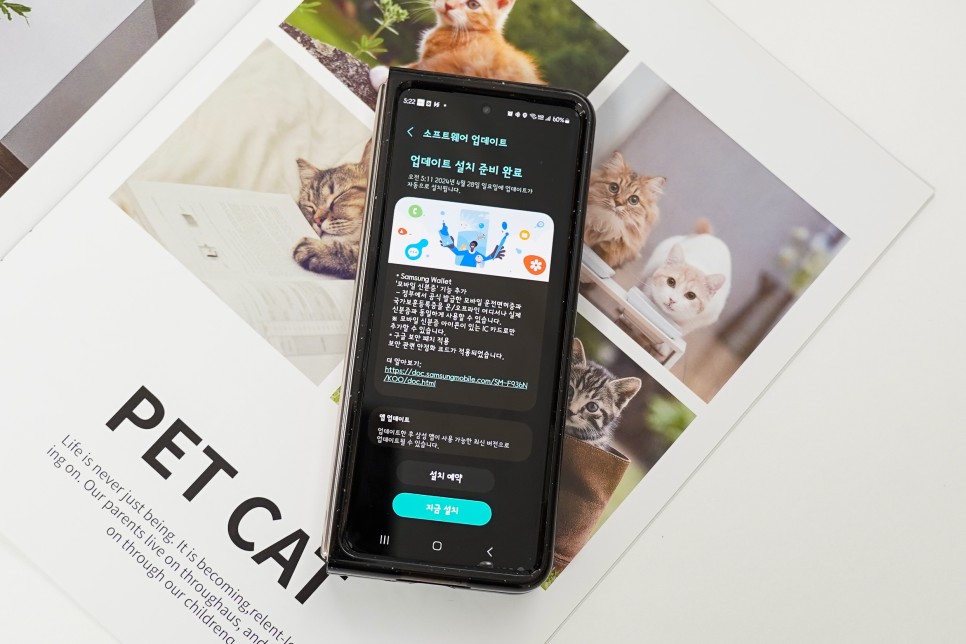
4월 18일 현재까지 가능한 기기는 다음과 같습니다.
- S24시리즈
- S23시리즈(S23FE포함)
- Z플립5 / Z폴드5
- S22시리즈
- Z플립4 / Z폴드4
- S21시리즈
- Z플립3 / Z폴드3
등록에 필요한 사전 준비물

1. 삼성월렛을 지원하는 기기
2. IC 칩이 탑재된 신형 모바일 신분증
3. 실물 신분증 발급 시 생성한 4자리 비밀번호
모바일 운전면허증 발급 등록 방법
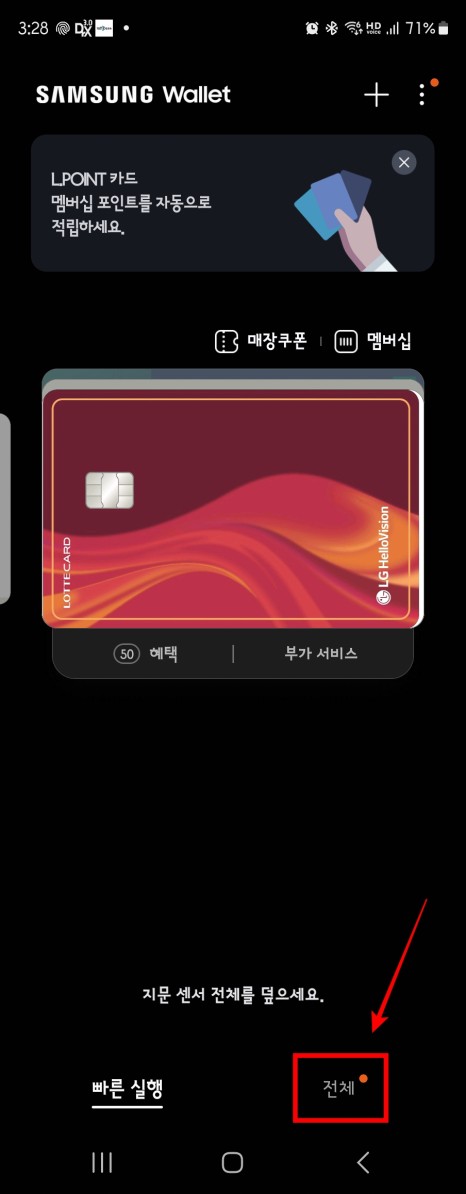
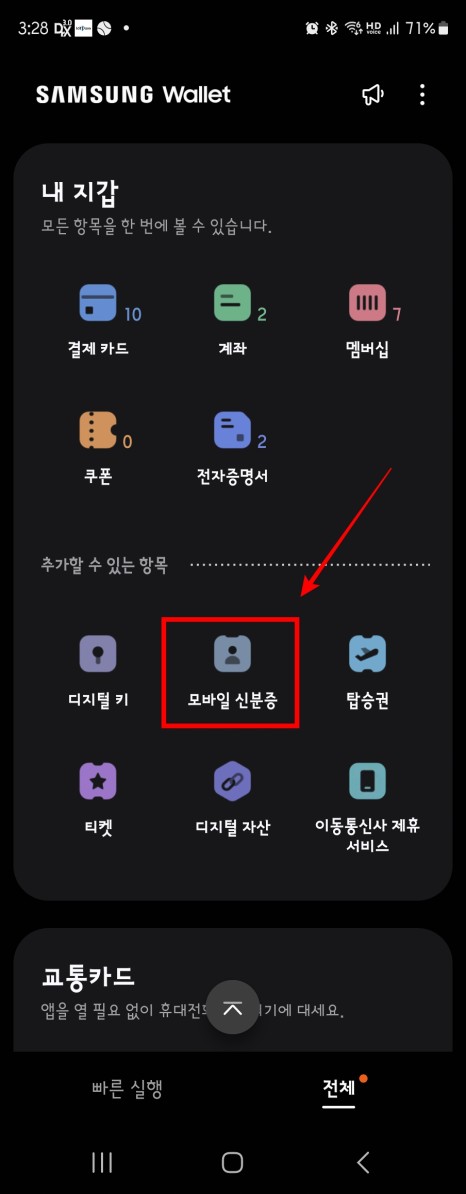
1. 삼성월렛 앱을 실행한 후 우측 하단에 [전체] 항목을 선택한 후 [모바일 신분증] 항목을 눌러줍니다.
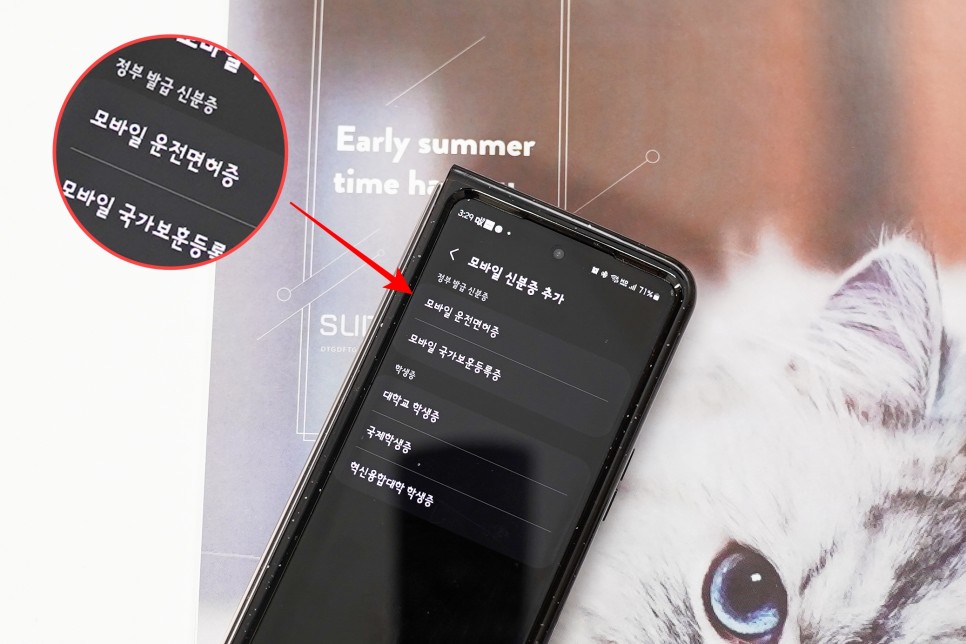
추가 가능한 정부 발급 신분증은 두 가지이며 여기서 '모바일 운전면허증'을 눌러줍니다.
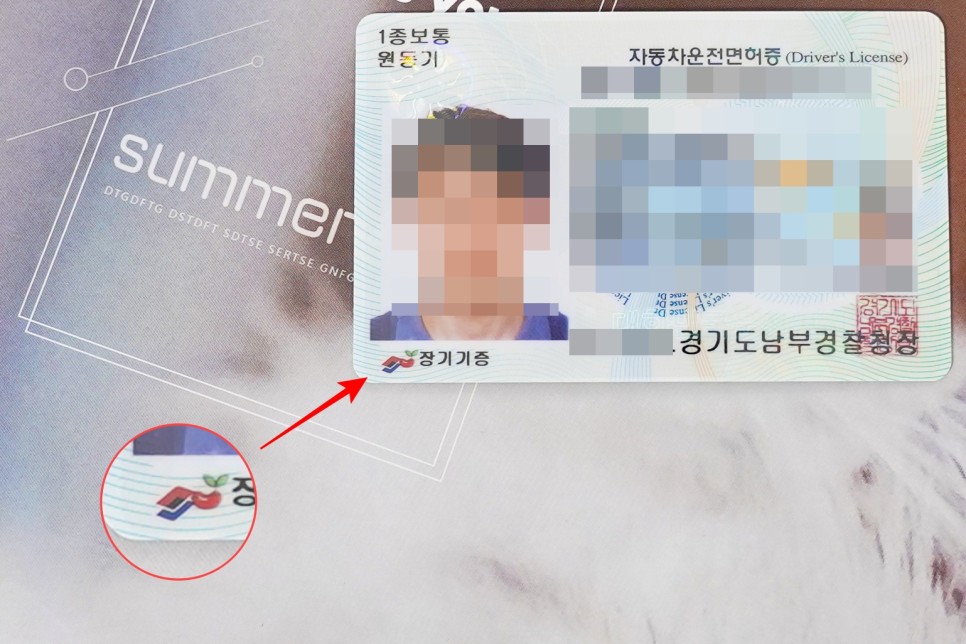

앞서 말씀드린 것처럼 IC 칩이 들어간 신분증만 등록이 가능한데요, 간단하게 확인할 수 있는 방법은 좌측 하단에 모바일 신분증 인증 마크가 있는지 확인해 보면 됩니다.
만약, 아직 모바일 운전면허증 발급은 하지 않았다면 신청 항목을 눌러 재발급해 주면 등록할 수 있습니다.
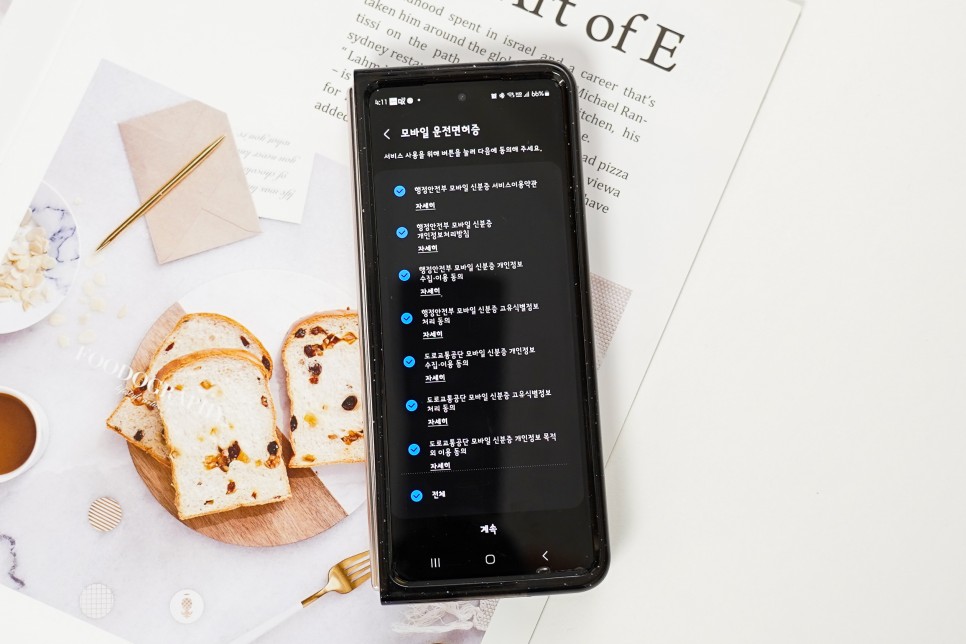
다음 버튼을 누른 후 [서비스 사용 동의]를 전체 선택 후 [계속] 버튼을 눌러줍니다.
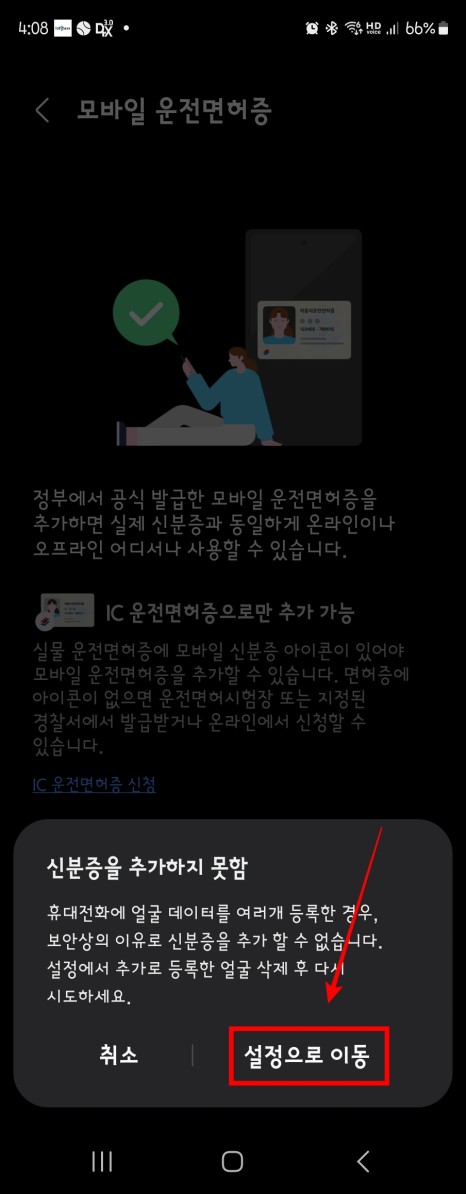
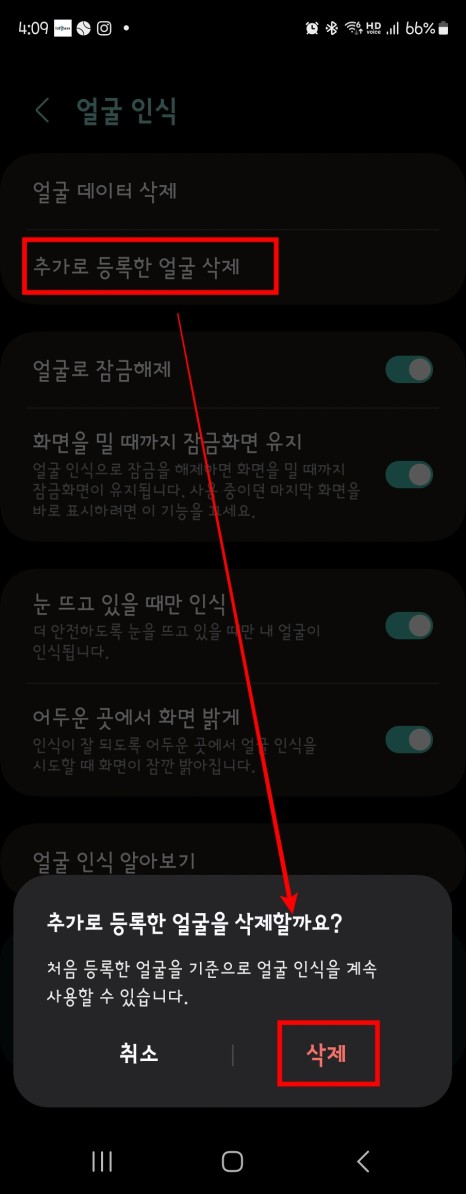
참고로, 이 과정에서 얼굴 데이터가 여러 개 등록된 경우 보안상 이유로 추가할 수 없다는 메시지가 나오면, 설정에서 삭제 후 다시 시도하셔야 합니다.
추가로 등록한 얼굴 삭제를 눌러 지워주거나 모두 제거한 후 다시 등록하셔도 됩니다.
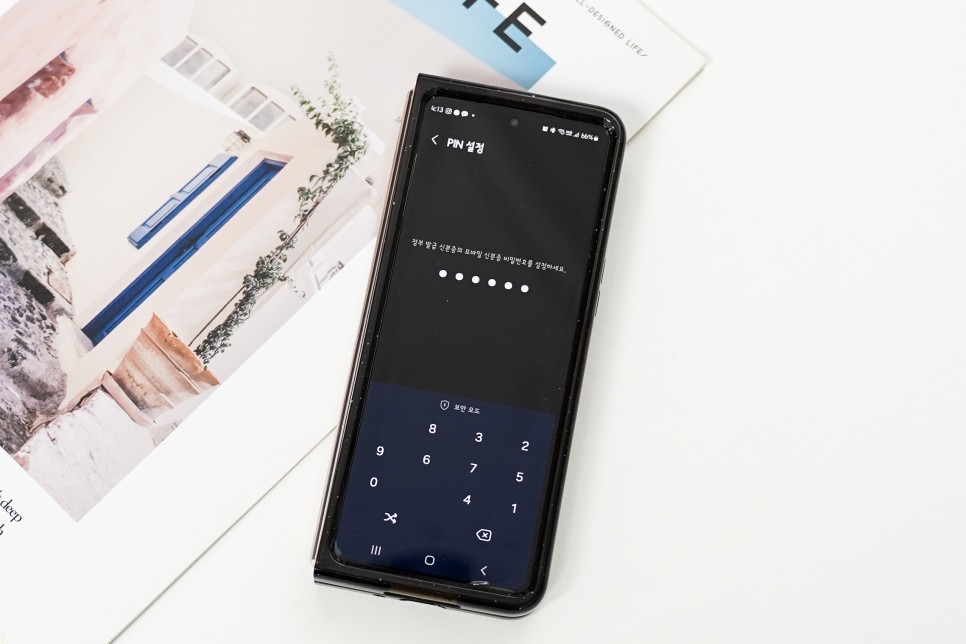
다음은 이름과 주민번호 등 개인정보 입력 후 신분증 실행에 필요한 6자리의 비밀번호를 동일하게 두 번 입력합니다.
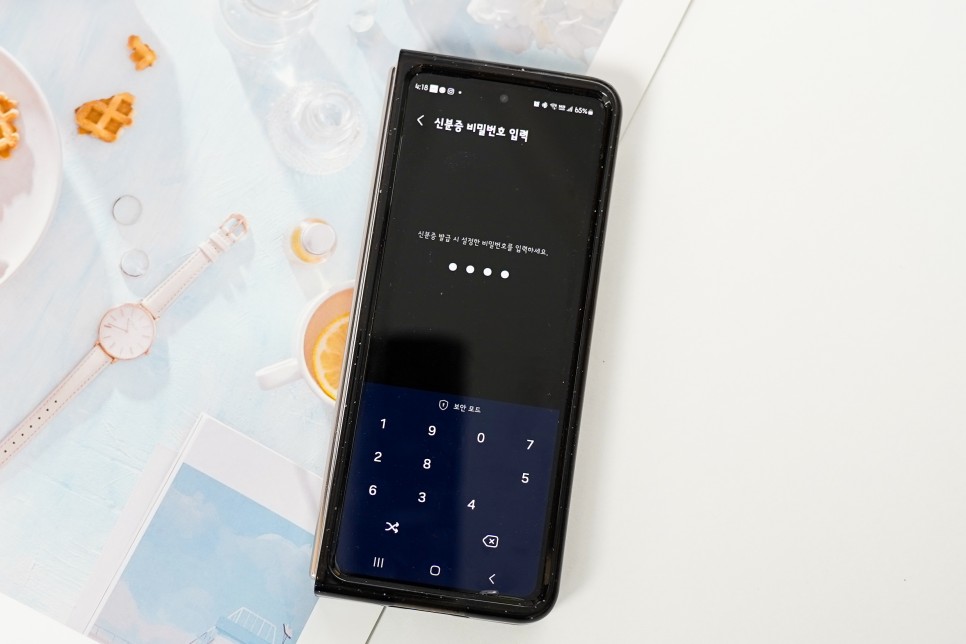
그리고, 신분 확인을 위해 기존에 실물 신분증 발급 시 설정한 비번도 입력해 주어야 합니다.
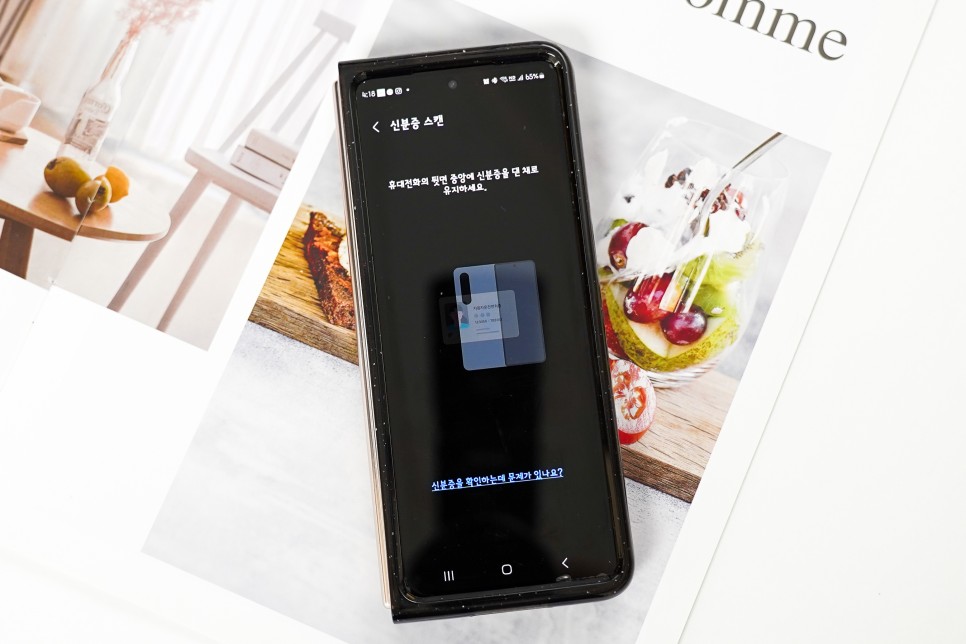

이제 화면에 표시된 대로 스캔을 위해 휴대전화 뒷면 상단에 실물 카드의 신분증을 댄 채로 유지해 줍니다.
이후 자동으로 내 개인정보가 삼성월렛으로 들어가는 것을 확인할 수 있을 것입니다.
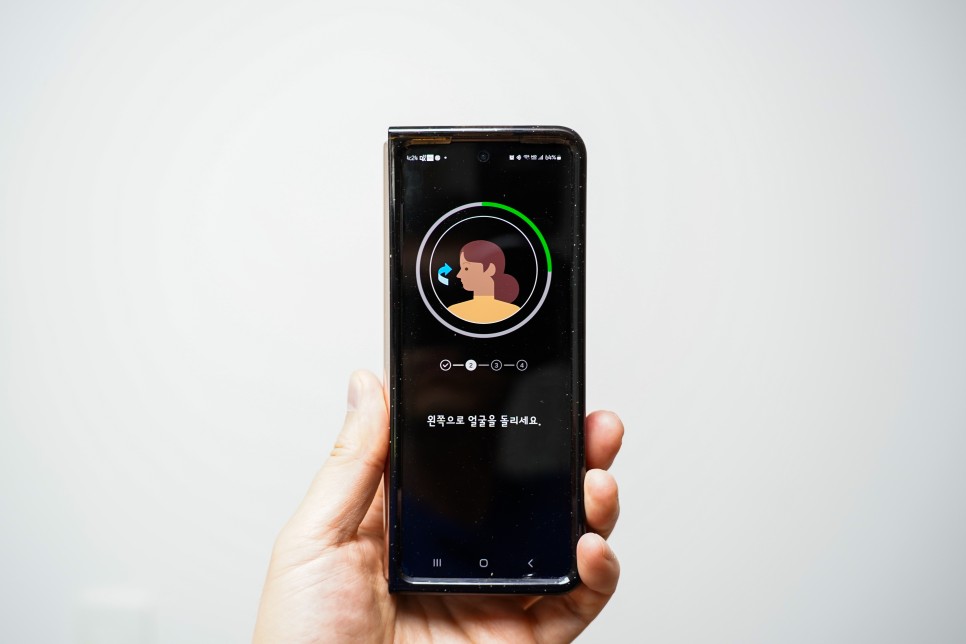

마지막으로 본인 인증을 위해 얼굴 스캔 및 지문 스캔까지 완료해 주면 새로운 모바일 신분증 어플 삼성월렛에 운전면허증 등록 절차가 끝납니다.
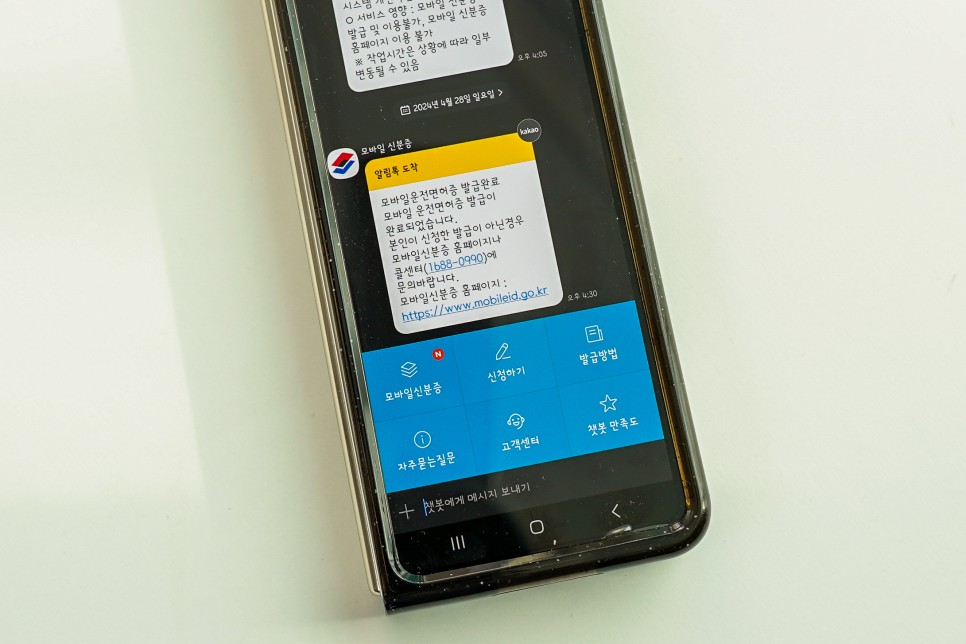

모바일 운전면허증 발급 등록이 완료되면 기존 빠른 실행 항목에 추가되며, 삼성페이 사용하는 것처럼 쓱 올려서 선택한 후 지문으로 인증해 주면 언제 어디서나 간편하게 인증할 수 있습니다.
마치며...
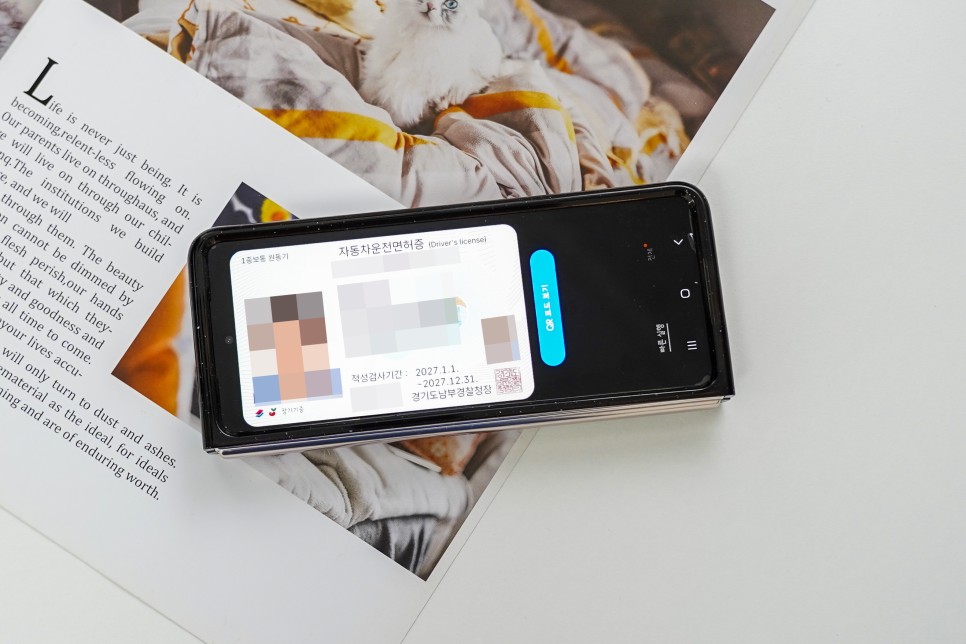
기존의 카드 형태의 실물 신분증은 항상 지갑을 동반해야 한다는 점에서 불편함이 많았는데요, 이제 더 이상 물리적인 운전면허증 없이도 스마트폰 하나만 가지고 다니면 언제 어디서나 내 신분을 증명할 수 있는 길이 열렸습니다.
IC 칩을 내장한 운전면허증이 있고 앞서 언급해 드린 지원 기기 목록에 포함되어 있는 스마트폰을 사용하고 있다면, 오늘 소개해 드린 내용 참고하셔서 바로 등록하시고 은행이나 관공서 등에서 편리하게 활용해 보기 바랍니다. 감사합니다.





댓글